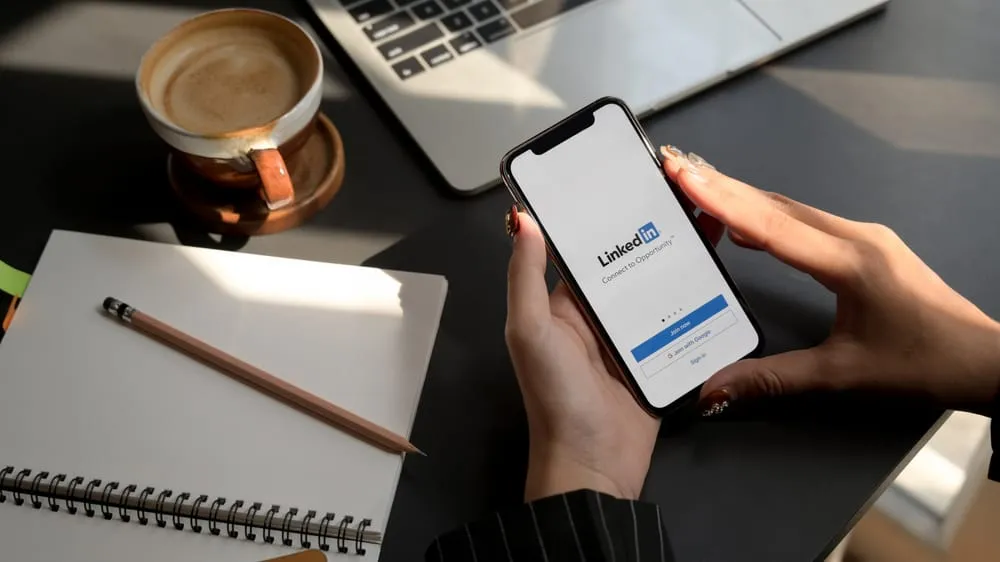Το LinkedIn έχει κάνει την εμπειρία κυνηγιού εργασίας πολύ πιο εύκολη από πριν. Όπου συνεχίζουμε να περιηγούμε στο Διαδίκτυο όλο το εικοσιτετράωρο για να βρούμε την τέλεια δουλειά και να οργανώσουμε χαοτικά αρχεία για κάθε συγκεκριμένη εταιρεία, το LinkedIn το έφερε όλα μαζί κάτω από μια στέγη.
Το μεγάλο ανοιχτήρι εφαρμογής εργασίας μας είναι το βιογραφικό μας. Ακόμα, τα βιογραφικά συνεχίζουν να αλλάζουν και να μεταβάλλονται ανάλογα με τις συγκεκριμένες ανάγκες ορισμένων εταιρειών. Πώς λοιπόν διαγράφουμε τα παλιά βιογραφικά στο LinkedIn;
Γρήγορη απάντησηΜπορείτε να μεταβείτε στο προφίλ σας στο LinkedIn και να κάνετε κλικ στο ” Περισσότερα “. Επιλέξτε ” Δημιουργήστε ένα βιογραφικό σημείωμα “. Μόλις ανοίξει το παράθυρο, πατήστε στις τρεις κουκκίδες δίπλα στο βιογραφικό που θέλετε να διαγράψετε και κάντε κλικ στο ” Διαγραφή “. Επιβεβαιώστε την ενέργεια κάνοντας κλικ στο ” Delete ” για άλλη μια φορά. Ή μπορείτε να μεταβείτε στην καρτέλα “Εργασίες”, κάντε κλικ στην επιλογή “Διαχείριση ρυθμίσεων εφαρμογών” και διαγράψτε το ανεπιθύμητο βιογραφικό σημείωμα.
Η αγορά εφαρμογών εργασίας είναι δυναμική, οπότε ένα συνεχώς μεταβαλλόμενο βιογραφικό έχει νόημα. Ας εξετάσουμε τις δύο μεθόδους διαγραφής βιογραφικών στο LinkedIn.
Μέθοδος #1: Διαγραφή βιογραφικών από το προφίλ
Ένας από τους τρόπους διαγραφής ενός βιογραφικού από το LinkedIn είναι μέσω του προφίλ σας. Εάν δεν είχατε ένα βιογραφικό σε κάποιο σημείο και επιλέξατε το βιογραφικό σημείωμα που κάνει το LinkedIn με βάση το προφίλ και τις δεξιότητές σας ή αν είναι ένα παλιό βιογραφικό που θέλετε να απαλλαγείτε, αυτά είναι τα βήματα για να αφαιρέσετε το βιογραφικό από το προφίλ σας :
- Ξεκινήστε το LinkedIn στο πρόγραμμα περιήγησής σας και συνδεθείτε.
- Κάντε κλικ στο εικονίδιο ” ME ” στην κορυφή.
- Επιλέξτε ” Προβολή προφίλ .”
- Κάντε κλικ στο ” Περισσότερα ” κάτω από την εικόνα του προφίλ σας.
- Πατήστε στο ‘ Δημιουργήστε ένα βιογραφικό ‘.
- Τοποθετήστε το βιογραφικό που θέλετε να διαγράψετε και κάντε κλικ στις τρεις κουκίδες δίπλα σε αυτό.
- Κάντε κλικ στην επιλογή ” Διαγραφή “.
- Κάντε κλικ στο ” Delete ” ξανά για να επιβεβαιώσετε τη δράση σας.
Το LinkedIn διατηρεί μέχρι και τέσσερα βιογραφικά στην ιστορία, οπότε η διαγραφή τυχόν παλιών βιογραφικών ή ανεπιθύμητων μπορεί να έρθει χρήσιμη για να δημιουργήσει χώρο για βελτιωμένα.
Μπορείτε επίσης να παρακολουθείτε τα πιο συναφή βιογραφικά που χρησιμοποιείτε πρόσφατα για να υποβάλετε αίτηση για θέσεις εργασίας και να κάνετε ένα πιο εστιασμένο κυνήγι εργασίας.
Μέθοδος #2: Διαγραφή βιογραφικών από τις ρυθμίσεις
Η πρώτη μέθοδος δεν σας επιτρέπει να διαγράψετε βιογραφικά από τα smartphones σας. Ωστόσο, αυτή η μέθοδος κάνει. Μπορείτε να διαγράψετε τυχόν παλιά βιογραφικά και να ελευθερώσετε λίγο χώρο για νέα βιογραφικά. Ας δούμε τα βήματα για τη λειτουργία αυτής της μεθόδου σε smartphones και επιτραπέζιους υπολογιστές.
Η διαγραφή των βιογραφικών σημειώσεων από τις ρυθμίσεις στο smartphone σας
- Ξεκινήστε την εφαρμογή LinkedIn στο smartphone σας.
- Πατήστε στις ” εργασίες ” στην κάτω δεξιά γωνία της οθόνης.
- Κάντε κλικ στις τρεις τελείες στην επάνω δεξιά γωνία της οθόνης.
- Επιλέξτε ” Διαχείριση ρυθμίσεων εφαρμογών “.
- Κάντε κλικ στις τρεις κουκίδες δίπλα σε οποιοδήποτε βιογραφικό σημείωμα θέλετε να διαγράψετε.
- Κάντε κλικ στην επιλογή ” Διαγραφή “.
- Κάντε κλικ στην επιλογή ” Διαγραφή ” ξανά για να επιβεβαιώσετε τη δράση σας.
Διαγραφή βιογραφικών από τις ρυθμίσεις στην επιφάνεια εργασίας σας
- Ξεκινήστε το LinkedIn στο πρόγραμμα περιήγησης επιφάνειας εργασίας σας.
- Πατήστε στο ” Jobs ” από το μπαρ στην κορυφή της οθόνης σας.
- Στην αριστερή πλευρά της οθόνης, εντοπίστε ” Ρυθμίσεις εφαρμογής ” και κάντε κλικ σε αυτήν.
- Κάντε κλικ στις τρεις κουκίδες δίπλα στο βιογραφικό που θέλετε να απαλλαγείτε.
- Κάντε κλικ στην επιλογή ” Διαγραφή “.
- Κάντε κλικ στην επιλογή ” Διαγραφή ” ξανά για να επιβεβαιώσετε τη δράση σας.
Και οι δύο μέθοδοι είναι σχετικά απλές, αλλά η τοποθέτηση κάθε χαρακτηριστικού μπορεί να μετατοπιστεί ελαφρώς λόγω της διαφορετικής διεπαφής κάθε συσκευής.
Το να απαλλαγείτε από τα βιογραφικά σημεία άσχετη με τη διαδικασία υποβολής αιτήσεων εργασίας σας είναι απαραίτητη επειδή μπορείτε να συμβαδίσετε μόνο με τέσσερα βιογραφικά στο αρχείο.
Επεξεργασία του βιογραφικού σας στο LinkedIn
Εάν δεν είστε σαφείς για τη διαγραφή του βιογραφικού σας, μπορείτε επίσης να το επεξεργαστείτε. Αυτό είναι χρήσιμο εάν έχετε μικρές αλλαγές για να τσίμπημα για μια παρόμοια εφαρμογή εργασίας.
Για να επεξεργαστείτε το βιογραφικό σας στο LinkedIn:
- Μεταβείτε στο LinkedIn στο πρόγραμμα περιήγησής σας και συνδεθείτε.
- Κάντε κλικ στο εικονίδιο ” ME ” στην κορυφή.
- Επιλέξτε ” Προβολή προφίλ .”
- Κάντε κλικ στο ” Περισσότερα ” κάτω από την εικόνα του προφίλ σας.
- Επιλέξτε « Δημιουργήστε ένα βιογραφικό σημείωμα ».
- Τοποθετήστε το βιογραφικό που θέλετε να επεξεργαστείτε και κάντε κλικ στις τρεις κουκίδες δίπλα σε αυτό.
- Επιλέξτε ” Επεξεργασία “.
- Κάντε τις τροποποιήσεις και αποθηκεύστε τις.
Αυτή η μέθοδος ισχύει για το βιογραφικό του LinkedIn για εσάς και για οποιαδήποτε άλλη παλιά βιογραφικά που μπορεί να θέλετε να αγγίξετε!
συμπέρασμα
Η πρώτη μέθοδος ισχύει αν είστε άπληστος χρήστης LinkedIn στην επιφάνεια εργασίας σας. Η δεύτερη μέθοδος σας επιτρέπει να διαγράψετε βιογραφικά από το smartphone και την επιφάνεια εργασίας σας, καθιστώντας εύκολο να τα κανονίσετε εν κινήσει.
Μπορείτε επίσης να επεξεργαστείτε το βιογραφικό σας αντί να το διαγράψετε. Παρόλο που η αγορά εργασίας μεταβάλλεται συνεχώς, ορισμένα βιογραφικά είναι επιμελημένα για να επιβιώσουν αυτές τις δραστικές αλλαγές και χρειάζονται μόνο μικρές αλλαγές. Για αυτές τις περιπτώσεις, μπορείτε να τις επεξεργαστείτε αντί να τις απαλλαγείτε για πάντα.
Συχνές ερωτήσεις
Μπορώ να ανακτήσω ένα διαγραμμένο βιογραφικό από το LinkedIn;
Δυστυχώς, δεν μπορείτε. Εάν επιλέξετε να διαγράψετε το βιογραφικό σας, θα φύγει για πάντα. Ίσως αν δεν είστε σαφείς για ένα βιογραφικό σημείωμα, μπορείτε να το επεξεργαστείτε αντί να το διαγράψετε.
Μπορώ να κρύψω το βιογραφικό μου στο LinkedIn;
Ναι μπορείς! Μερικές φορές θέλετε να σταματήσετε την αναζήτηση εργασίας σας διατηρώντας παράλληλα το προφίλ σας στο LinkedIn. Έτσι μπορείτε να κάνετε κλικ στο ‘ME’ από την αρχική σελίδα και, στη συνέχεια, κάντε κλικ στο ‘Προβολή προφίλ’. Στη συνέχεια, κάντε κλικ στο “Επεξεργασία δημόσιου προφίλ & URL” και εναλλαγή από την προβολή για το βιογραφικό σας σημείωμα.